CAD曲线怎么画才正确?
发布时间:2021年09月02日 14:09
对于经常和CAD工具打交道的朋友来说,画CAD曲线并不复杂,但是很多新手朋友依然不太明白这项功能,小编在本文为大家详细介绍CAD曲线怎么画?
1、需要先打开电脑中CAD编辑器,如果经常需要编辑CAD文件的话可以在电脑中准备一个好用的CAD软件。
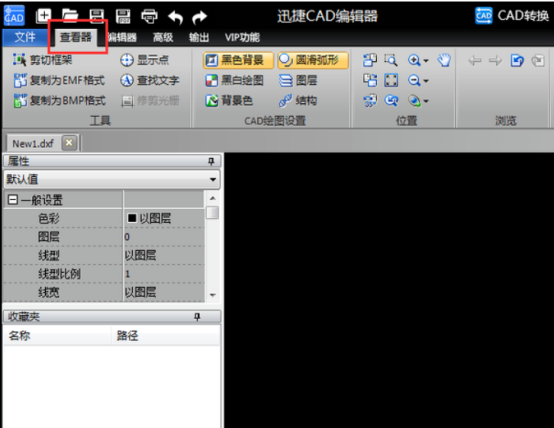
2、这里请在软件主界面左上方选择“编辑器”选项卡,然后即可在软件界面查看到相应的编辑工具,这里请在“绘制”区域,选择“曲线”图标。
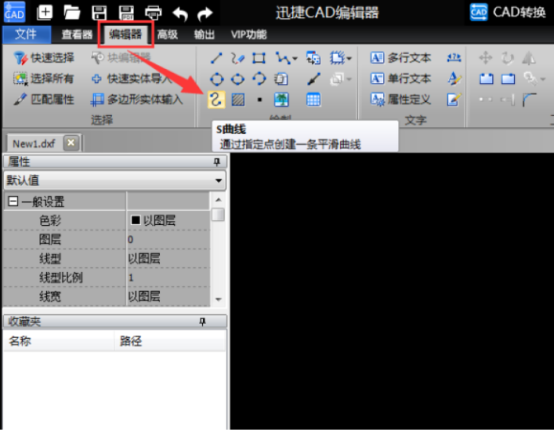
3、在绘图区用鼠标点击选择起点,或者输入起点的X、Y轴坐标位置。
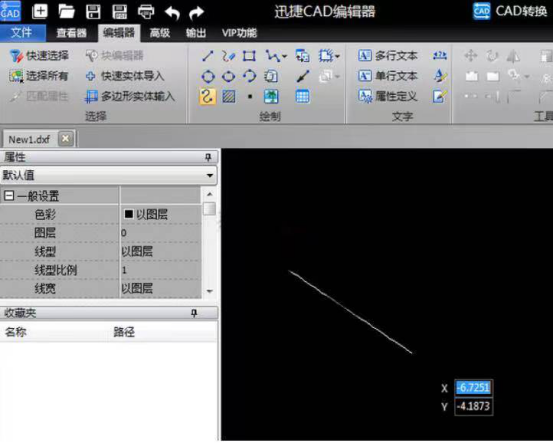
4、根据鼠标右下角显示的角度选择曲线腰点,接着随意拖动鼠标把线调整成理想的弯度。
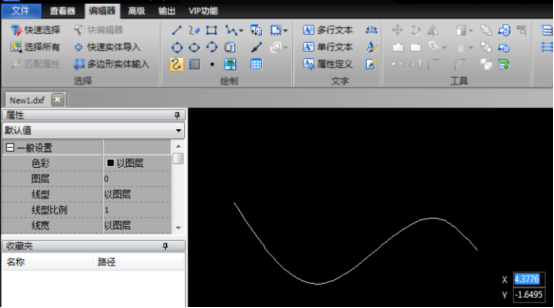
5、然后选择曲线的尾端,调整角度,曲线绘制好后按Enter键确定。曲线绘制好后可移动修改各个点的位置。
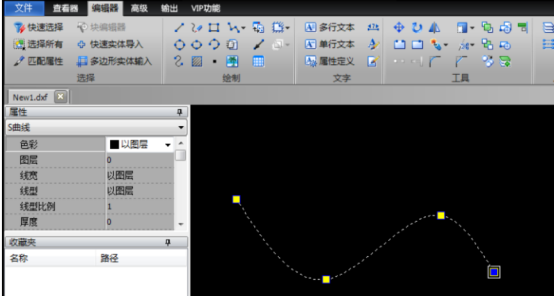
6、在软件界面左侧的“S曲线属性”窗口中,可以对画好的曲线进行设置,比如设置颜色、线型、线宽、厚度等。
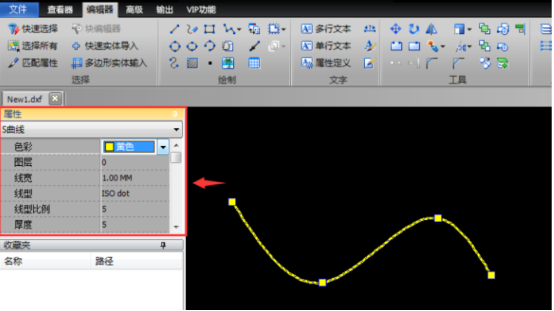
接下来小编花一些篇幅为大家介绍CAD的基础知识。CAD(Computer-aided design),或计算机辅助设计,指利用计算机及其图形设备帮助设计人员进行设计工作,它使用自动化的流程替代手动制图。几乎每个行业都在使用CAD设计软件,诸如景观设计、桥梁施工、办公建筑设计、影片动画等各类项目中都能看到它的身影。如果您是设计师、制图师、建筑师或工程师,您可能已经用过2D或3D CAD制图软件。这些被广泛使用的CAD软件可帮助您绘制施工文档、探索设计创意、通过真实感渲染来直观展示设计概念,以及模拟设计在现实环境中的效果。
本文小编以图文结合的方式向大家讲述了CAD曲线怎么画的知识,希望能够帮助到大家。小编认为一款工具的学习需要掌握各种操作技巧,希望大家能够解锁更多CAD的知识。
本篇文章使用以下硬件型号:联想小新Air15;系统版本:win10;软件版本:迅捷CAD编辑器。